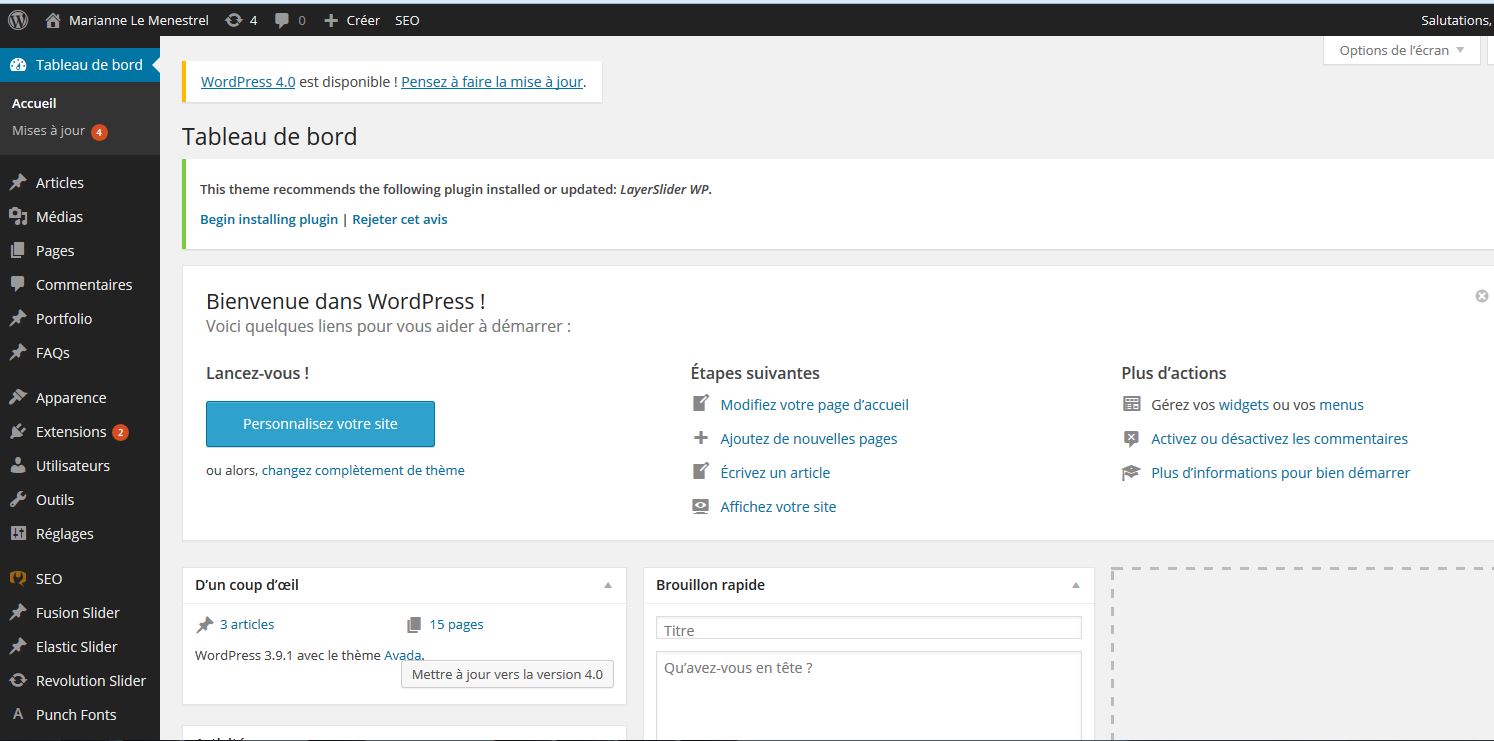Pourquoi le choix de WordPress ?
Lorsque j’ai lancé mon activité de Consultante en marketing digital à Blagnac, j’ai évidemment dû créer mon site Internet pour présenter mes activités. J’ai hésité entre les CMS (Content Management System ou Système de gestion de contenus) suivants : Joomla, SPIP ou WordPress. J’ai établi un certain nombre de critères de choix :
- Le CMS doit être simple à utiliser.
- Il doit être gratuit.
- Il doit me permettre de créer un site Internet composé d’une partie « vitrine » avec des rubriques et sous-rubriques, et d’une partie Blog.
- Mon site Internet doit être en Responsive Design (automatiquement adaptable à tous les supports : ordinateur, tablette, portable).
- Mon site web doit être optimisé pour le référencement naturel.
- Mon site doit être élégant !
Compte tenu de ces exigences, mon choix s’est porté sans hésitation sur WordPress du fait de sa facilité d’utilisation et de la taille de mon site Internet. Je précise que je suis une experte en webmarketing et rédaction de contenus Internet, avec peu de notions du html et des CSS. L’avis que je donne ici est par conséquent celui d’une personne non technique.
Mise en route de WordPress
Le démarrage de WordPress est aisé et rapide, à partir du moment où l’on sait ce que qu’il faut faire. Dans un premier temps, on installe le site web en local, sur notre ordinateur, qui fera office de serveur Web. Une fois le site terminé, on le transfère chez un hébergeur pour une mise en ligne.
Pour faire fonctionner WordPress, il faut un environnement Apache (serveur web), MySQL (serveur de base de données), PHP (interpréteur de script). Pour créer cet environnement en local, il suffit d’utiliser une application du type EasyPHP.
L’installation s’effectue ainsi en 3 étapes :
- Téléchargement et installation d’EasyPHP
- Création de sa base de données (avec EasyPHP)
- Téléchargement et installation de WordPress
Si vous désirez en savoir plus, il existe sur le web des kyrielles de tutoriels sur l’installation de WordPress.
Création du contenu avec WordPress
Les choses intéressantes commencent enfin ! WordPress permet de présenter votre contenu de deux façons : sur des pages Web (avec une arborescence), ou des articles de blog. Le principe de création est le même pour les deux types de contenus. Moi qui suis une habituée des CMS, j’ai trouvé l’utilisation très conviviale et intuitive, avec un éditeur de texte intégré, l’intégration de médias par un simple clic, différents statuts de publication, l’ajout de catégories, mots clés, etc. Comme j’avais pris le soin de préparer mes textes et mes images au préalable, la constitution de mes pages (brutes, sans illustrations) a été rapide.
Les thèmes WordPress
Un thème WordPress est un ensemble d’éléments graphiques cohérents (couleurs, typographies, pictos, mise en page…) qui va permettre de donner une apparence visuelle particulière à votre site web. C’est un habillage de votre site web, qui va mettre en scène le contenu des pages et des articles que vous aurez créées. C’est selon moi ce qui constitue la magie de WordPress ! Il existe des milliers de thèmes, aussi sophistiqués les uns que les autres, de tous les styles, toutes les couleurs, pour tous les objectifs : sites professionnels, magazines, blogs, portfolios, boutiques en ligne… J’étais époustouflée !
Pour trouver des thèmes WordPress, il suffit d’effectuer des recherches sur Internet ou de se rendre sur des banques de thèmes comme envatomarket par exemple. Ce qui est séduisant est que l’on peut ainsi modifier l’aspect de son site en un seul clic, simplement en choisissant un autre thème.
Les thèmes sont gratuits ou payants. La plupart des payants coûtent entre 40 et 60 $, et généralement ils vont offrir des mises à jour, un support et des niveaux de sécurité supérieurs aux thèmes gratuits.
Mais… Trop de choix tue le choix ! J’ai passé des heures à surfer sur les thèmes pour choisir celui qui me convenaient. Je me suis vite aperçue que les thèmes gratuits n’étaient bien souvent pas optimisés pour le référencement, et qu’ils proposaient des fonctionnalités limitées. Quant aux thèmes payants, on n’a peu de visibilité sur leurs spécificités tant qu’on ne les a pas achetés…
Les thèmes payants proposent en général une démo de leurs fonctionnalités ou des exemples de sites conçus avec leur habillage, mais en les visitant, on ne peut pas distinguer ce qui est natif au thème de ce qui a été « bidouillé » par l’administrateur du site. Beaucoup d’entre eux se targuent d’être « SEO friendly », alors qu’en fait ils ne respectent guère les fondamentaux du référencement naturel…
Bref, le choix du thème n’est pas aussi évident qu’il puisse paraître. Après des heures d’investigation, je me suis pour ma part décidée pour le thème payant Avada qui ma coûté 58 $. C’est une valeur sûre puisqu’il s’agit d’un best-seller. Il offre des possibilités quasi illimitées en matière de design, mais en terme de SEO il n’est pas irréprochable.
Les extensions de WordPress
Une extension WordPress est un programme externe qui ajoute des fonctionnalités à notre installation par défaut de WordPress. La encore, il existe des milliers d’extension disponibles, en téléchargement libre ou payantes. Leurs fonctions sont extrêmement variées :
- optimisation du référencement naturel
- newsletter
- gestion multi-lingue
- mesure d’audience
- pop-up
- boutique en ligne
- réseaux sociaux…
Les extensions ne sont pas indispensables, mais elles permettent d’intégrer des fonctionnalités supplémentaires sur son site, et encore une fois sans nécessiter de connaissances techniques. J’ai par exemple installé deux extensions, Yoast pour l’optimisation du référencement naturel et Google Analyticator pour la mesure d’audience. L’avantage est que toutes les fonctionnalités courantes sont intégrables par le biais d’extensions. Mais il faut être vigilant car certaines présentent des failles de sécurité, contiennent des bugs, ne sont pas maintenues ou sont peu pertinentes. Autant dire qu’il est très difficile de faire son choix…
Les shortcodes de WordPress
Les shortcodes sont des éléments incontournables de WordPress, qui ont grandement contribué au succès de ce CMS. Ce sont des morceaux de code entre crochets que l’on copie/colle sur les pages ou les articles, et qui permettent d’intégrer :
- des boutons
- des formulaires
- des séparateurs
- des animations
- des pictos
- des zones encadrées…
Exemple : Le shortcode :
[ follow id= »wpformation » size= »large » count= »true » ]
permet de générer le bouton suivant :

Les shortcodes sont fournis avec les extensions ou les thèmes. Le thème Avada que j’ai choisi me propose ainsi plus de 300 shortcodes ! J’ai pu ainsi personnaliser mes pages avec différents pictos, séparateurs, boîtes animées… sans avoir à faire appel à des compétences graphiques, ce qui est vraiment appréciable. Mais là encore, il y a de quoi passer quelques heures avant de les connaître tous…
Il est préférable d’utiliser les shortcodes fournis par les extensions au lieu de ceux des thèmes. En utilisant ceux des thèmes, le risque est de dénaturer l’aspect visuel de son site si l’on change de thème, alors que les shortcodes en provenance des extensions, eux, ne seront pas impactés quel que soit le choix du thème.
Le paramétrage du site
Un autre avantage de WordPress réside dans le fait que l’on peut pratiquement tout paramétrer, même sans entrer dans le code des fichiers :
- page d’accueil
- header
- footer
- barre de menus
- colonnes
- logo
- image de fond
- typographie…
J’ai pu ainsi personnaliser mon site comme je le souhaitais, mais j’ai trouvé perturbant le fait que les fonctionnalités se trouvent à des endroits différents selon le thème choisi. Par exemple, l’ajout d’un formulaire de contact s’effectuera au niveau de la création d’une page dans un thème, alors qu’elle se trouvera dans les options du thème dans un autre. Un slider en page d’accueil sera un widget dans un thème, alors que ce sera une extension dans un autre. De ce fait, chaque fois que l’on change de thème, il faut re-paramétrer un certain nombre d’éléments. C’est pour cela que je conseillerais, avant de commencer un site, de prendre le temps de choisir son thème afin de n’effectuer qu’une seule fois les personnalisations.
La mise en ligne du site
Une fois votre site web terminé en local (sur votre ordinateur), la dernière étape consiste à le mettre en ligne. Vous aurez bien évidemment auparavant déposé un nom de domaine et choisi un hébergeur. La mise en ligne est simple si l’on suit scrupuleusement les étapes nécessaires :
- Exporter les fichiers de notre site chez l’hébergeur via un logiciel FTP (Filezilla par exemple)
- Exporter la base de données
- Effectuer les vérifications et les tests
Si vous êtes perdu, consultez les nombreux tutoriels de mise en ligne de son site WordPress !
Mon avis sur WordPress… en conclusion
Pour les utilisateurs, qui comme moi ne sont pas développeurs ni intégrateurs, WordPress est un CMS formidable, facile à utiliser, aux possibilités extrêmement vastes, tant au niveau des fonctionnalités que du design… WordPress présente en revanche les inconvénients de ses qualités : du fait de l’étendue de ses thèmes, extensions ou shortcodes, c’est un outil chronophage. Lorsque j’ai créé mon site Internet, je pensais que le plus long serait la rédaction des contenus. C’était sans connaître WordPress…